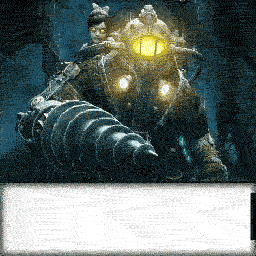Overview
Основные настройки для комфортной игры
Превью
Стандартные настройки обзора (75 градусов)

Инструкция по расширению обзора (FOV)
Вспомните, какие пропорции вашего монитора. Если это 4:3, следующая операция вам не нужна, оставьте все как есть, можете пролистнуть до следующей главы.
Откройте проводник, впишите в адресную строку следующее и нажмите Enter:
Найдите там файл user.ini
Откройте его в текстовом редакторе и в разделе [Default] выберите удобную для вас клавишу и назначьте на нее команду SetFOV 90.
Запустите игру, нажмите один раз установленную клавишу, обзор будет расширен до 90 градусов. Сделав это 1 раз, при следующем запуске игры все сохранится, так что свободно можете на эту клавишу назначить другую функцию.
Инструкция по скрытию игрового меню (HUD)
Для чего же это нужно? В стиме довольно популярно выкладывать сделанные в игре скириншоты, но часто бывает, что весь вид портит полоса жизни, оружие на полэкрана и счетчик патронов. Я опишу вам настройку клавиши переключения.
Откройте проводник, впишите в адресную строку следующее и нажмите Enter:
Найдите там файл user.ini
Откройте его в текстовом редакторе и в разделе [Default] выберите удобную для вас клавишу и назначьте на нее команду ToggleHud.
Запустите игру, нажмите один раз установленную клавишу, худ исчезнет. Нажмите клавишу еще раз, чтобы вернуть его на место.
Для создания интересных скриншотов вам могут пригодиться и следующие команды:
Fly – включает режим полета
Ghost – включает режим призрака
Walk – отключает вышеописанные 2 режима
Slomo [Значение] – изменяет скорость игры (0.0 = медленно, 1.0 = нормально, 2.0 = быстро, 3.0 = быстрее, 4.0 = очень быстро).
Послесловие
В качестве заключения к этому скромному руководству, я приведу пример моих изменений назначенных клавиш и скриншоты, сделанные при помощи описанных здесь приемов.